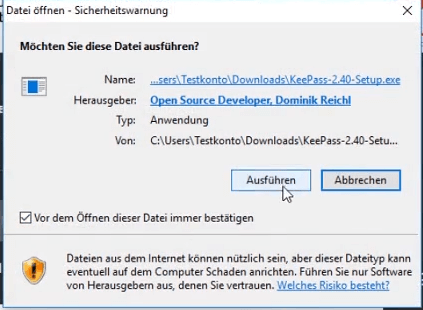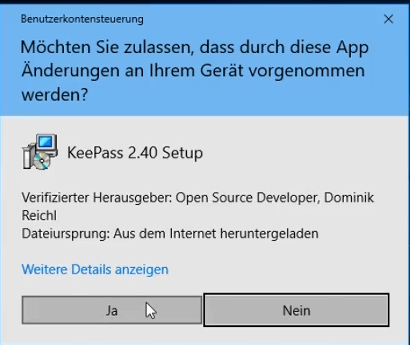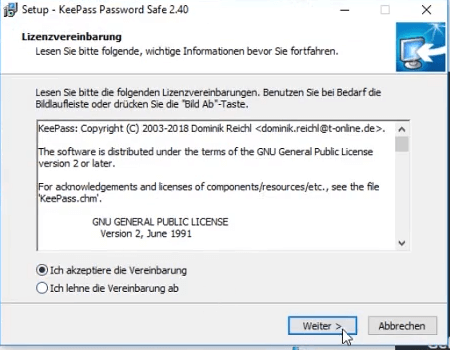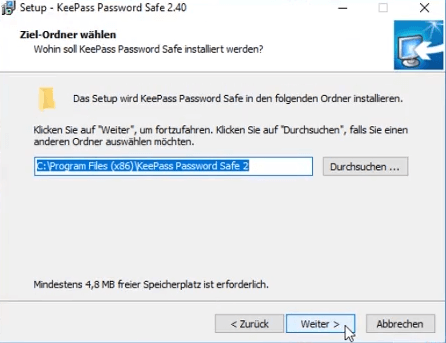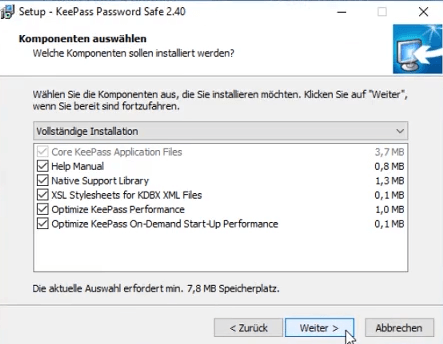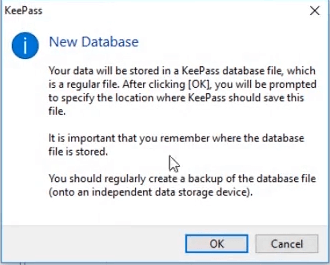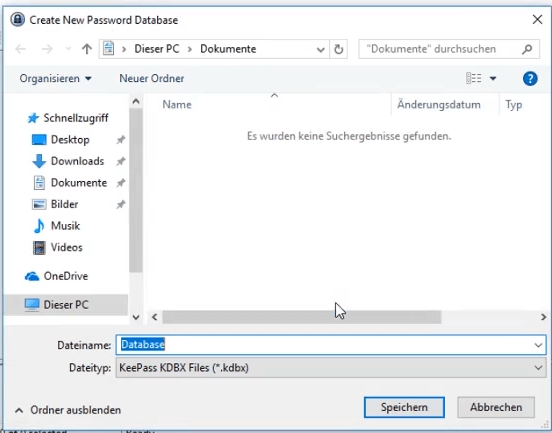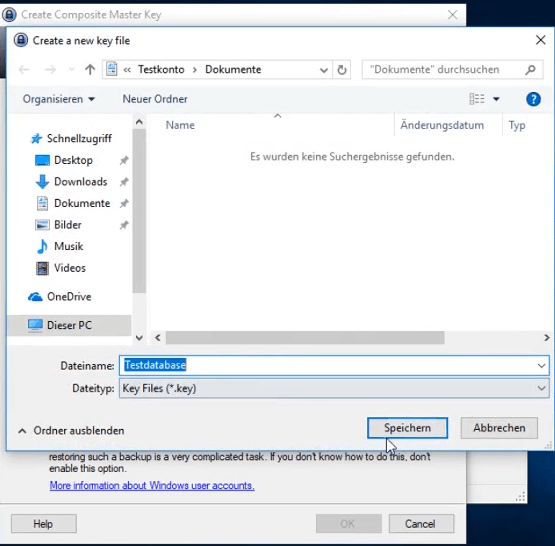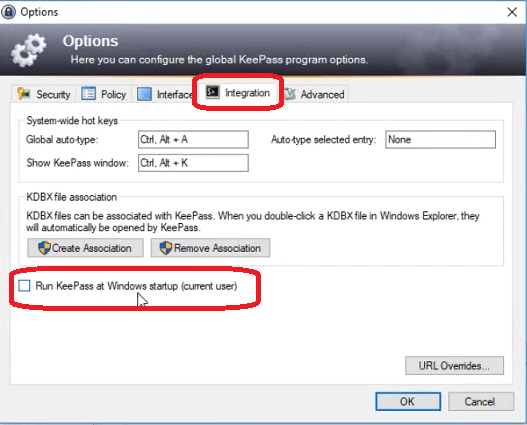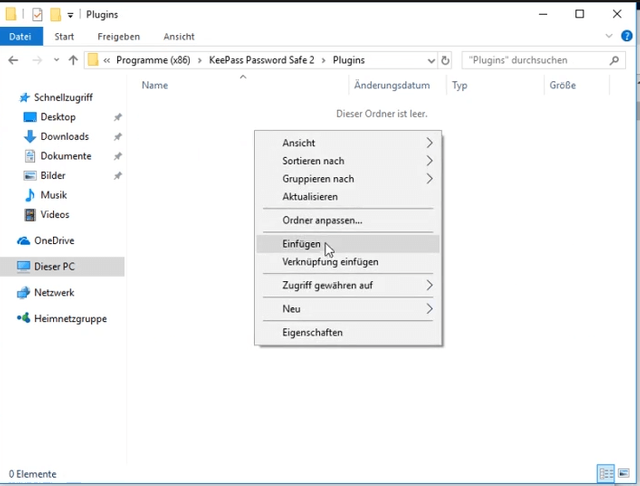[:de]Installation und Einrichtung von Keepass und Chromelpass auf Windows10[:]
[:de]
Um den Passwort Safe Keepass zu installieren und in den Browser Google Chrome zu integrieren werden folgende Programm benötigt.
Als erstes wird der Password Safe selbst heruntergeladen und installiert.
Die Installation kann ohne viel Beachtung auf unerwünschte Zusatzsoftware installiert werden.
Um die Software immer am neuesten Stand zu halten wird beim Erststart von Keepass die Updatefunktion aktiviert.
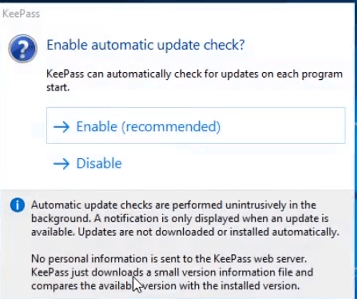
Eine neue Datenbank um die Logindaten von Webseiten zu speichern kann unter File > New erstellt werden.

Beim erstellen der Datenbank wird als ersten abgefragt wo die neue Datei gespeichert werden soll.
Als nächstes muss die Datenbank mit einem Passwort versehen werden. In diesem Beispiel wird ein Master Passwort und ein KeyFile erstellt. Es müssen dann bei jedem öffnen oder entsperren der Datenbank sowohl das Master Passwort als auch das KeyFile vorhanden sein.
Der zufällige Schlüssel den das KeyFile enthält, wird mit wirren hin und her fahren im grauen Feld erzeugt
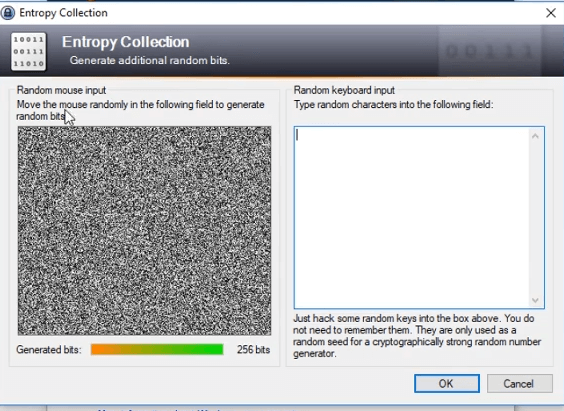
Im nächsten Schritt wird die neue Datenbank angepasst. Diese kann mit einen eigenen Namen versehen werden. Im Reiter Security könnte eine andere Verschlüsselungsart ausgewählt werden oder im Reiter Recycle Bin, der Papierkorb deaktiviert werden. Mit Hilfe des Papierkorbs können versehentlich gelöschte Passwörter wiederhergestellt werden.
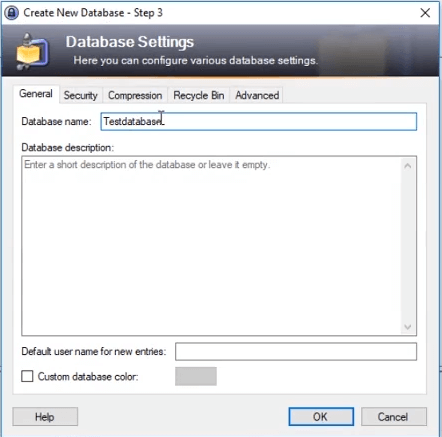
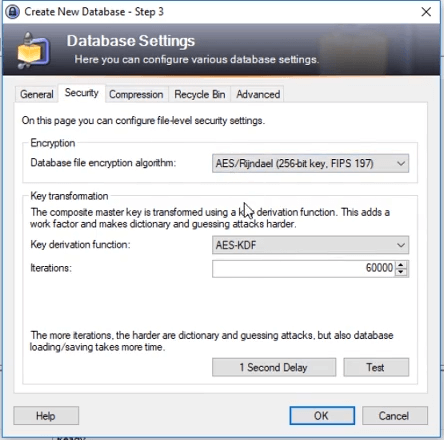
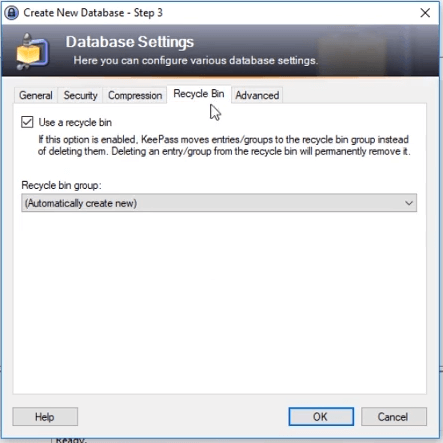
Damit die Datenbank bei Verlust des Passworts wiederherstellt werden kann, sollte das Emergency Sheet ausgedruckt und sicher verwahrt werden.
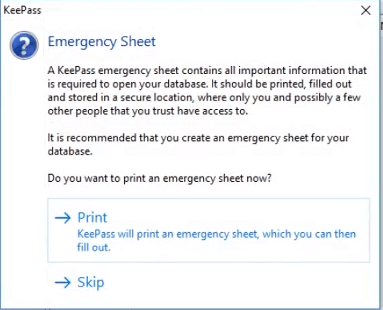
Unter Tools>Options können noch weitere Einstellungen getroffen werden. z.B kann automatisch gespeichert werden sobald das Programm geschlossen wird oder der Autostart für Keepass aktiviert werden.
Nach einem Neustart sollte sich nun Keepass automatisch starten.
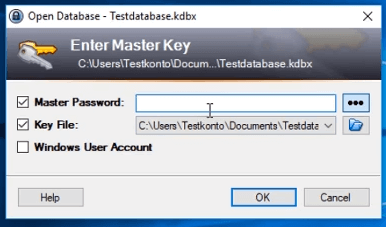
Als nächstes wird die Chrome Erweiterung Chromelpass installiert.
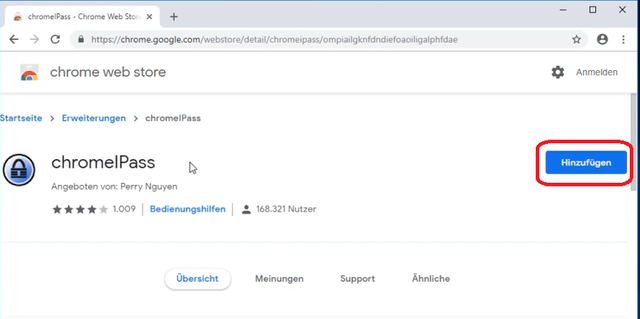
Auf dem neu erschienen ChromelPass Symbol wird unter Settings der Link zu KeepassHTTP abgerufen.
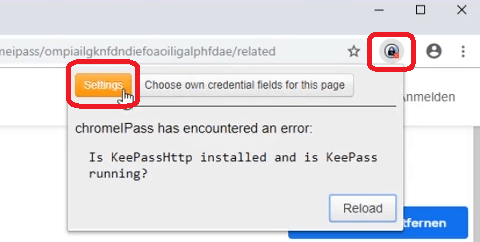

Auf der Webseite die sich öffnet kann das ganze Projekt unter „Clone or Download“ herunter geladen werden.
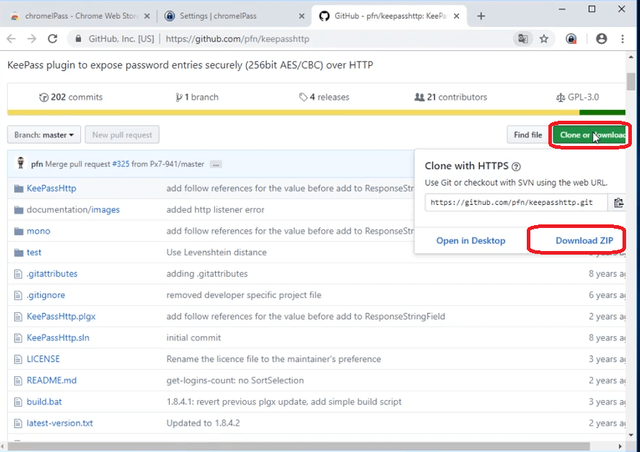
Die soeben heruntergeladene Zip Datei kann, mit rechtem Mausklick > Alles extrahieren, entpackt werden.
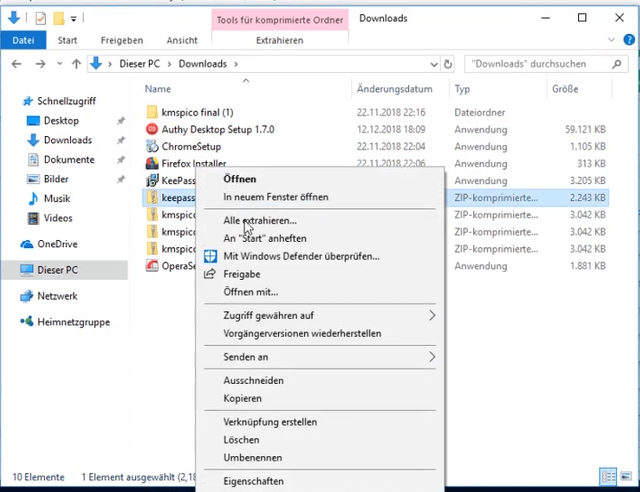
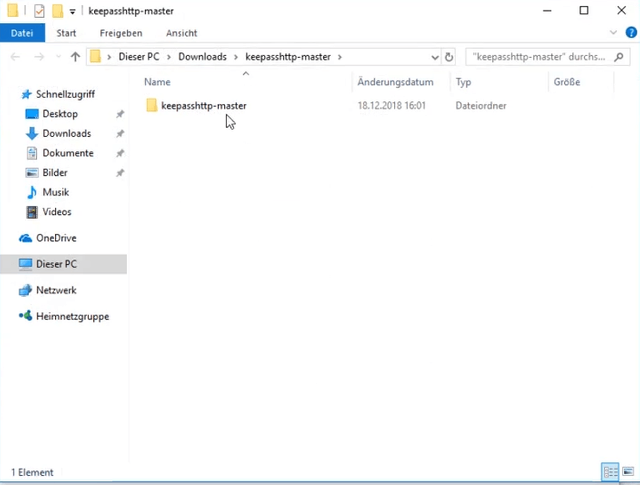
Es wird nur die Datei KeepassHttp.plgx benötigt. Diese kann, mit rechtem Mausklick, kopiert und unter „C:\Program Files (x86)\KeePass Password Safe 2\Plugins“ eingefügt werden.
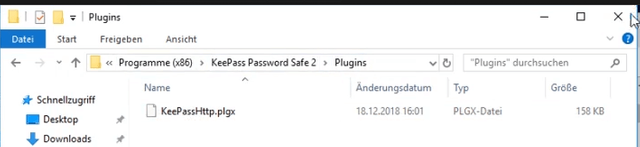
Nach einem Neustart von Keepass, sollte unter Tools > Plugins, KeepassHttp vorhanden sein.
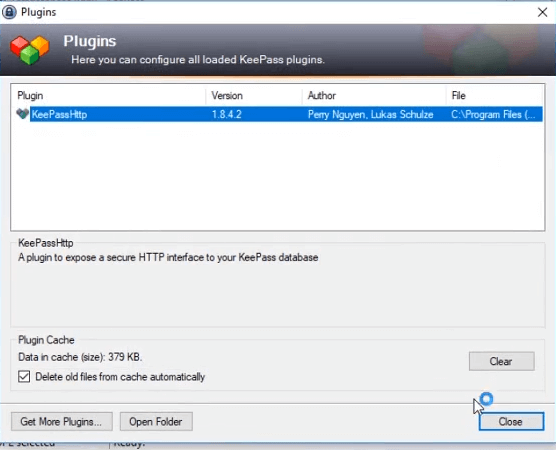
Nun kann die Verbindung zwischen ChromelPass und Keepass hergestellt werden. Dazu wird im Chromelpass, mit einem klick auf Connect, ein neuer Schlüssel erstellt.
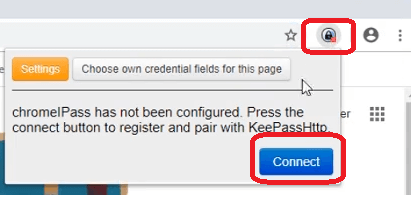
Der Schlüssel für Chromelpass wird automatisch in Keepass erstellt und benötigt nur noch einen eindeutigen Namen um die Verbindung aufrecht zu erhalten.
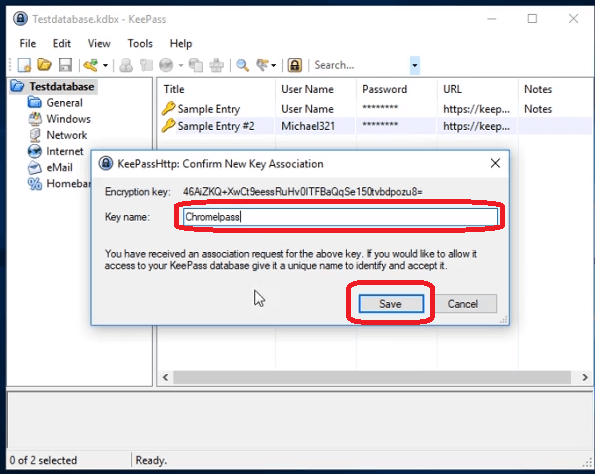
Beim erneuten aufrufen von Chromelpass, wurde das Connect mit Redetect credential fields, ersetzt.
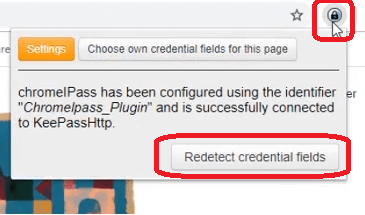
Nun können mithilfe des Chromelpass Symbols neue Login Daten gespeichert werden.
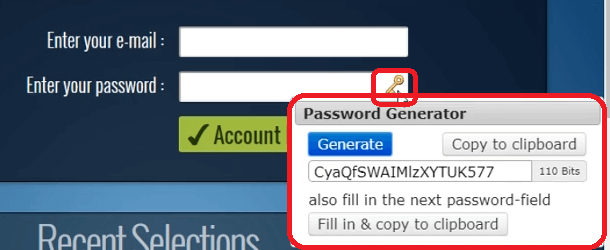
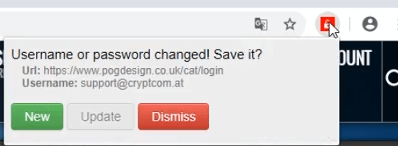 [:]
[:] Posted from my blog with SteemPress : https://www.cryptcom.at/index.php/2019/02/26/installation-und-einrichtung-von-keepass-und-chromelpass-auf-windows10/